手把手教你用PS打造漂亮的移轴摄影效果照片
本教程向大家介绍了用PS打造漂亮的移轴摄影效果照片,制作出来的效果非常漂亮,教程难度不是很大,并且作者介绍地很详细,是一篇手把手的"傻瓜"教程,即使你没有Photoshop基础也完全可以照着做。文中用到的软件是Windows平台的Photoshop CS2。
移轴摄影(Tilt-Shift Photography)是指将真实场景呈现出微缩模型般效果的摄影作品。拍摄这种照片通常需要使用移轴镜头,有时还需要用数码后期制作浅景深等效果。本文就教大家如果在Photoshop中制作出移轴摄影效果。
1. 选择合适的照片
在选择制作移轴摄影效果的照片时,要遵循一条原则:微缩模型照片通常是俯视角度的。所以要选择俯视角度的照片。如果照片中有建筑、道路、交通工具、铁路等就更好了,另外照片场景范围要合理。
本文我们选择了一张在纽约时代广场拍摄的照片。

即使没有增加效果,要将这张照片想象成模型场景也并不困难。选用的照片应该干净、曝光准确。
2. 进入快速蒙版
在Photoshop中打开照片后,按快捷键Q,进入快速蒙版。

3. 选择渐变工具
选择渐变工具(快捷键:G)。选中"对称渐变"(模式菜单前第4个图标)。

4. 画线
画一条垂直线。起点在希望保持清晰的区域的中部,结束点是画面由清晰完全过渡到焦外效果的位置。例图中的起点在银色汽车上,结束点在路灯下方,由下向上画线。

这条线用来确定渐变范围。松开鼠标后,画面中会出现一块带有渐变的红色区域(蒙版)。如下图所示。
5. 检查蒙版
在进行下一步之前,需要检查一下蒙版范围(红色部分)。蒙版中央应该是保持清晰的范围,将从这里向边缘呈现出逐渐失焦的效果。

6. 返回标准模式
再次按下"Q"键退出快速蒙版。此时画面上会出现由蚁线包围的两部分,这里就是将要制作焦外虚化效果的部分。
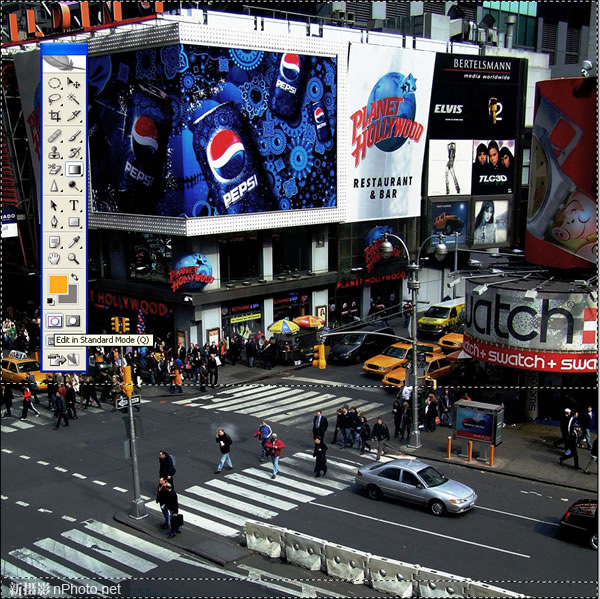
7. 进入镜头模糊
选择菜单:滤镜>模糊>镜头模糊
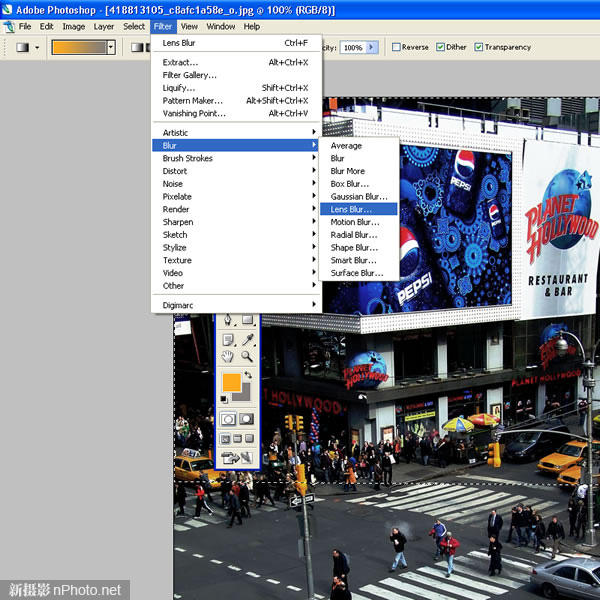
相关文章
- 这篇教程是向脚本之家的朋友介绍利用PS移轴镜把照片变成有趣的小模型效果,教程比较简单,制作出来的效果非常有创意,推荐到脚本之家,喜欢的朋友一起来学习吧2014-09-30
 今天小编教大家利用PS利用滤镜及蒙版制作艺术城市建筑图片,教程很简单,喜欢的朋友可以一起来学习2015-11-30
今天小编教大家利用PS利用滤镜及蒙版制作艺术城市建筑图片,教程很简单,喜欢的朋友可以一起来学习2015-11-30- 这篇教程是向脚本之家的朋友介绍PS位移滤镜制作一张褶皱效果的圣诞树图案纸张方法,教程制作出来的图案非常漂亮,而且难度不是很大,推荐到脚本之家,我们一起来学习吧2015-12-28
 今天小编教大家如何利用PS滤镜及素材快速把人物转为火焰人像效果,教程很美,制作步骤也不算复杂,喜欢的朋友可以一起来学习2015-12-04
今天小编教大家如何利用PS滤镜及素材快速把人物转为火焰人像效果,教程很美,制作步骤也不算复杂,喜欢的朋友可以一起来学习2015-12-04- PS滤镜中的分层云彩滤镜功能该怎么使用?ps中想用分层云彩的滤镜模式,但是不知道该怎么使用,其实很简单,只要打开图片直接找到分层云彩功能就可以了,下面分享使用方法,2015-11-22
- 这篇教程是向脚本之家的朋友介绍PS云滤镜制作闪亮的爱心云朵闪图gif动画效果方法,教程制作出来的效果非常不错,而且难道不是很大,推荐过来,大家一起来学习吧2015-11-21
- 这篇教程是向脚本之家的朋友介绍ps滤镜制作非常漂亮的渐变花朵gif动画效果图方法,教程制作出来的动画效果图非常漂亮,推荐到脚本之家,喜欢的朋友快快来学习吧2015-11-20
 本教程介绍背景较为复杂的人物图片处理方法。作者用的方法是蒙版加模糊滤镜来模糊背景部分。大致过程:先把背景部分抠出来,然后用模糊滤镜模糊处理,后期再用蒙版等控制需2010-10-21
本教程介绍背景较为复杂的人物图片处理方法。作者用的方法是蒙版加模糊滤镜来模糊背景部分。大致过程:先把背景部分抠出来,然后用模糊滤镜模糊处理,后期再用蒙版等控制需2010-10-21 本教程的磨皮方法可能是较早流行的磨皮方法。2010-06-30
本教程的磨皮方法可能是较早流行的磨皮方法。2010-06-30- 这篇教程是向脚本之家的朋友介绍PS模糊滤镜将汽车照片打造移轴电影画面效果方法,教程打造出来的效果非常漂亮,很有创意,推荐过来,喜欢的朋友快快来学习吧2016-01-08






最新评论